在win7系统添加ipx协议的方法 Windows7系统如何安装IPX协议
在win7系统添加ipx协议的方法,在Win7系统中,添加IPX协议是一项非常重要的操作,IPX协议是一种网络通信协议,它能够帮助我们实现网络连接和数据传输。在Win7系统中,默认情况下是不支持IPX协议的。如果我们需要使用IPX协议进行网络通信,就需要手动添加IPX协议。接下来我们将介绍一种简单的方法来在Win7系统中安装IPX协议,让我们能够更加便捷地进行网络通信。
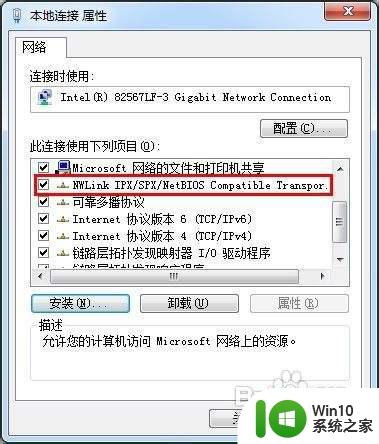
具体方法如下:
1、定位到“X:Windowsinf"目录下,将WinXP系统中的文件“netnwlnk.inf"拷贝到Win7相应目录下。

2、定位到“X:WindowsSystem32"目录下,将WinXP系统中的文件“wshisn.dll "、"rtipxmib.dll "和”nwprovau.dll“拷贝到Win7相应目录下。
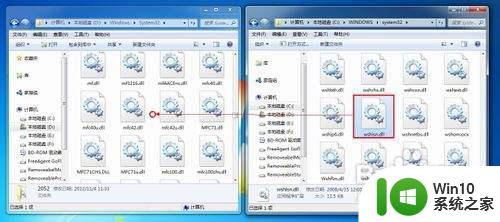


3、定位到“X:WindowsSystem32Drivers"目录下,将WinXP系统中的文件“nwlnkipx.sys "和”nwlnkspx.sys“拷贝到Win7相应目录下。

4、添加IPX协议。打开”控制面板“,依次进入”网络和Internet“→”网络连接“。然后在“本地连接”上右击,在打开的菜单中选择”属性“。
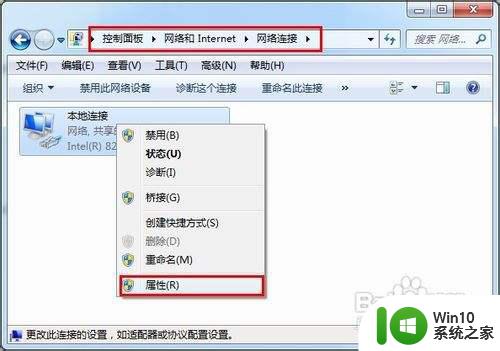
5、在打开的”本地连接 属性”窗口中点击“安装”按钮,在弹出窗口中选择“协议”并点击“添加”,然后在弹出的“添加网络协议”窗口中选择“Microsoft”公司下的“IPX/SPX”协议,最后点击“确定”进行安装。安装完成后就会发现IPX协议已存在于协议列表中。
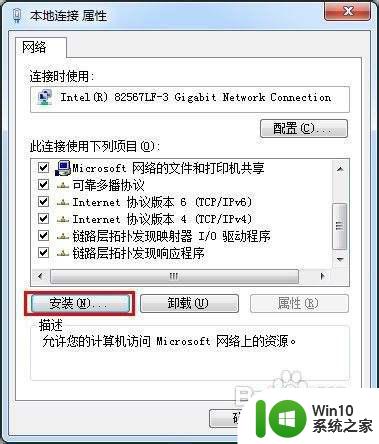

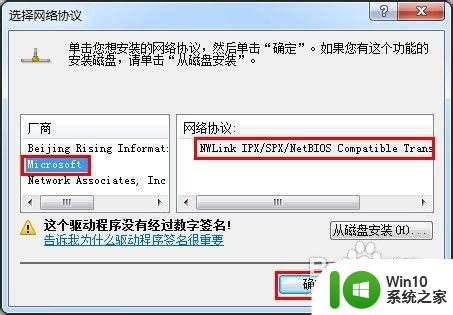
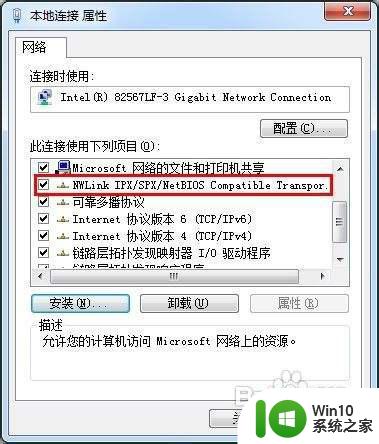
以上是关于在Win7系统添加IPX协议的方法的全部内容,如果您遇到相同的情况,可以按照小编提供的方法解决问题。
在win7系统添加ipx协议的方法 Windows7系统如何安装IPX协议相关教程
- win7系统安装ipx协议详细教程 win7系统安装ipx协议步骤详解
- win7添加ipx协议步骤详解 win7安装ipx协议的方法和注意事项
- win10电脑安装IPX协议的方法 win10系统IPX协议怎么安装
- win7系统安装“ipx协议”提示“找不到相应的模块”的解决方法 Win7系统安装IPX协议找不到相应的模块怎么办
- win10安装ipx协议的步骤 win10安装ipx协议的具体步骤和注意事项
- win7安装ipx协议找不到相应的模块怎么处理 win7旗舰版安装ipx协议未能找到模块怎么回事
- win7系统怎么安装ipv4的协议 win7重新安装ipv4协议怎么操作
- win10如何修复TCP/IP协议 如何在win10系统中重新安装TCP/IP协议
- xp安装安装NetBIOS协议的教程 Windows XP如何添加NetBIOS协议
- win8系统网络协议怎么安装和卸载 Win8系统网络协议安装方法和步骤
- 自己怎么制作nvme协议的win10系统启动盘 win10系统安装教程nvme协议启动盘制作方法
- win10电脑怎么安装netbeui协议 win10 netbeui协议安装详细操作
- w8u盘启动盘制作工具使用方法 w8u盘启动盘制作工具下载
- 联想S3040一体机怎么一键u盘装系统win7 联想S3040一体机如何使用一键U盘安装Windows 7系统
- windows10安装程序启动安装程序时出现问题怎么办 Windows10安装程序启动后闪退怎么解决
- 重装win7系统出现bootingwindows如何修复 win7系统重装后出现booting windows无法修复
系统安装教程推荐
- 1 重装win7系统出现bootingwindows如何修复 win7系统重装后出现booting windows无法修复
- 2 win10安装失败.net framework 2.0报错0x800f081f解决方法 Win10安装.NET Framework 2.0遇到0x800f081f错误怎么办
- 3 重装系统后win10蓝牙无法添加设备怎么解决 重装系统后win10蓝牙无法搜索设备怎么解决
- 4 u教授制作u盘启动盘软件使用方法 u盘启动盘制作步骤详解
- 5 台式电脑怎么用u盘装xp系统 台式电脑如何使用U盘安装Windows XP系统
- 6 win7系统u盘未能成功安装设备驱动程序的具体处理办法 Win7系统u盘设备驱动安装失败解决方法
- 7 重装win10后右下角小喇叭出现红叉而且没声音如何解决 重装win10后小喇叭出现红叉无声音怎么办
- 8 win10安装程序正在获取更新要多久?怎么解决 Win10更新程序下载速度慢怎么办
- 9 如何在win7系统重装系统里植入usb3.0驱动程序 win7系统usb3.0驱动程序下载安装方法
- 10 u盘制作启动盘后提示未格式化怎么回事 U盘制作启动盘未格式化解决方法
win10系统推荐
- 1 电脑公司ghost win10 64位专业免激活版v2023.12
- 2 番茄家园ghost win10 32位旗舰破解版v2023.12
- 3 索尼笔记本ghost win10 64位原版正式版v2023.12
- 4 系统之家ghost win10 64位u盘家庭版v2023.12
- 5 电脑公司ghost win10 64位官方破解版v2023.12
- 6 系统之家windows10 64位原版安装版v2023.12
- 7 深度技术ghost win10 64位极速稳定版v2023.12
- 8 雨林木风ghost win10 64位专业旗舰版v2023.12
- 9 电脑公司ghost win10 32位正式装机版v2023.12
- 10 系统之家ghost win10 64位专业版原版下载v2023.12